Как выделить строки в Excel: простые способы и горячие клавиши
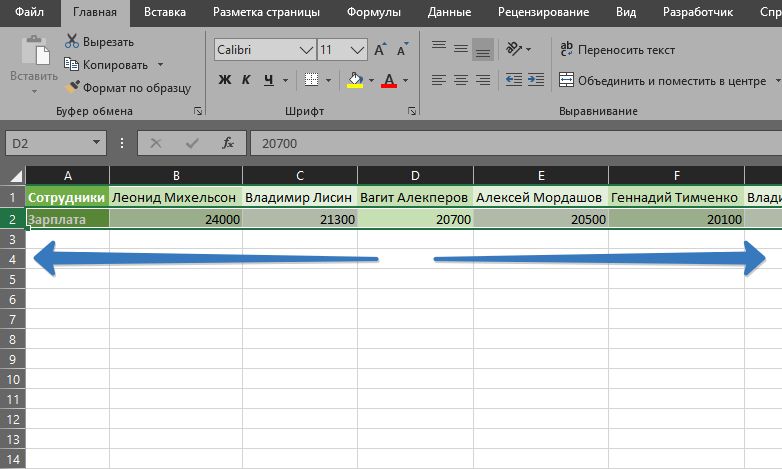
В этой статье мы рассмотрим основные способы выделения строк в Excel, которые помогут вам работать с таблицами быстрее и эффективнее. Вы узнаете, как использовать горячие клавиши для мгновенного выделения строк, а также как применять мышь для более точного выбора. Мы также затронем специальные функции Excel, такие как "Специальное выделение", которые позволяют выделять строки по определенным критериям. Кроме того, обсудим возможные проблемы, с которыми вы можете столкнуться при выделении строк, и дадим советы, как их избежать. Эта информация будет полезна как новичкам, так и опытным пользователям Excel.
Основные способы выделения строк с помощью мыши
Выделение строк в Excel с помощью мыши — это один из самых простых и интуитивно понятных способов. Для этого достаточно кликнуть левой кнопкой мыши на номер строки в левой части листа. Если вам нужно выделить несколько строк подряд, зажмите левую кнопку мыши на номере первой строки и протяните курсор до последней строки, которую хотите выделить. Этот метод особенно удобен, когда требуется выделить небольшое количество строк.
Если строки находятся не рядом друг с другом, можно использовать клавишу Ctrl. Удерживая её, кликайте по номерам нужных строк, и они будут выделяться по отдельности. Этот способ подходит для выборочного выделения строк, которые расположены в разных частях таблицы. Однако стоит помнить, что при работе с большими объемами данных использование мыши может быть не самым эффективным.
Для выделения всех строк на листе можно кликнуть на квадратик в левом верхнем углу таблицы, где пересекаются заголовки строк и столбцов. Это действие выделит весь лист, включая все строки и столбцы. Если вам нужно выделить только строки, но не столбцы, этот метод также подойдет, но потребует дополнительных действий для очистки выделения столбцов.
Использование горячих клавиш для выделения строк
Горячие клавиши — это один из самых быстрых и удобных способов выделения строк в Excel. Они позволяют значительно ускорить работу, особенно если вам нужно выделить большое количество данных. Например, комбинация Ctrl + Shift + Вниз выделяет все ячейки от текущей позиции до последней заполненной ячейки в столбце. Если вы хотите выделить всю строку, используйте Shift + Пробел. Это особенно полезно, когда нужно работать с целыми строками, а не отдельными ячейками.
Еще одна полезная комбинация — Ctrl + Пробел, которая выделяет весь столбец. Хотя она не относится напрямую к строкам, ее знание поможет вам лучше ориентироваться в таблице. Если вам нужно выделить несколько строк подряд, удерживайте Shift и используйте клавиши со стрелками для перемещения вверх или вниз. Это позволяет точно контролировать, какие строки будут выделены.
Использование горячих клавиш не только экономит время, но и снижает вероятность ошибок, связанных с неправильным выделением. Однако важно помнить, что если в таблице есть пустые ячейки, комбинации вроде Ctrl + Shift + Вниз могут работать не так, как ожидается. В таких случаях рекомендуется проверять выделенную область перед выполнением дальнейших действий.
Применение функции Специальное выделение
Функция "Специальное выделение" в Excel — это мощный инструмент, который позволяет выделять строки или ячейки по определенным критериям. Например, вы можете выделить все строки, содержащие пустые ячейки, или те, в которых значения соответствуют заданным условиям. Для этого необходимо перейти на вкладку "Главная", выбрать "Найти и выделить", а затем — "Выделение группы ячеек". В открывшемся меню можно задать параметры, такие как выделение только видимых ячеек, строк с формулами или с определенными типами данных.
Этот метод особенно полезен при работе с большими таблицами, где ручное выделение строк может занять много времени. Специальное выделение автоматизирует процесс, что значительно ускоряет выполнение задач. Например, если вам нужно выделить все строки с ошибками в формулах, достаточно выбрать соответствующий параметр, и Excel мгновенно выделит нужные строки. Это не только экономит время, но и снижает вероятность ошибок при ручном выборе.
Однако важно помнить, что функция "Специальное выделение" может быть ограничена в некоторых случаях, например, при наличии объединенных ячеек или сложных формул. В таких ситуациях рекомендуется предварительно проверить данные и, при необходимости, использовать дополнительные инструменты, такие как фильтры или условное форматирование. Это поможет избежать непредвиденных ошибок и сделать процесс выделения строк более точным и эффективным.
Автоматизация выделения строк с помощью макросов
Автоматизация выделения строк с помощью макросов
Если вам часто приходится выделять строки в Excel по определенным условиям, макросы могут стать вашим надежным помощником. Макросы позволяют автоматизировать рутинные задачи, такие как выделение строк, что значительно экономит время. Например, вы можете создать макрос, который будет выделять все строки, содержащие определенное значение или отвечающие заданным критериям.
Для создания макроса необходимо открыть редактор VBA (Visual Basic for Applications), который встроен в Excel. В редакторе вы можете написать код, который будет выполнять нужные действия. Например, с помощью команды Range можно указать диапазон строк для выделения, а с помощью условий If...Then — задать параметры для автоматического выбора.
После создания макроса его можно запускать вручную или назначить на горячие клавиши, что сделает процесс еще более удобным. Однако важно помнить, что использование макросов требует базовых знаний программирования, а также осторожности, чтобы избежать ошибок в коде.
Таким образом, макросы — это мощный инструмент для тех, кто работает с большими объемами данных и стремится оптимизировать свою работу в Excel.
Возможные проблемы и их решения
При работе с выделением строк в Excel пользователи могут столкнуться с рядом проблем, которые могут замедлить процесс или вызвать ошибки. Например, если в таблице присутствуют формулы или графики, выделение строк может быть затруднено. В таких случаях рекомендуется проверить, не блокируют ли эти элементы выделение, и при необходимости временно удалить их или изменить настройки.
Еще одна распространенная проблема — некорректное выделение при использовании горячих клавиш. Это может происходить, если в таблице есть пустые ячейки или скрытые строки. Чтобы избежать этого, стоит убедиться, что данные в таблице структурированы правильно, а скрытые строки временно отображены.
Также важно помнить, что макросы и специальное выделение могут работать некорректно, если в таблице используются нестандартные форматы данных. В таких случаях рекомендуется проверить настройки макросов или использовать более простые методы выделения, такие как ручное выделение с помощью мыши.
Если вы столкнулись с ошибками, которые не удается устранить самостоятельно, попробуйте сохранить копию файла и перезапустить Excel. Иногда это помогает решить проблемы, связанные с зависанием программы или некорректным отображением данных.
Заключение
Заключение
Выделение строк в Excel — это базовая, но крайне важная операция, которая значительно упрощает работу с таблицами. Использование горячих клавиш, таких как Ctrl + Shift + Вверх/Вниз или Shift + Пробел, позволяет сэкономить время и сделать процесс более эффективным. Для тех, кто предпочитает работать с мышью, также доступны интуитивно понятные способы выделения.
Если вам требуется более сложное выделение, например, по определенным условиям, стоит обратить внимание на функции Специальное выделение или даже макросы, которые могут автоматизировать рутинные задачи. Однако важно помнить о возможных проблемах, таких как ошибки при наличии формул или графиков, и заранее проверять данные, чтобы избежать неточностей.
Освоение этих методов не только повысит вашу продуктивность, но и сделает работу с Excel более комфортной. Независимо от уровня опыта, каждый пользователь сможет найти подходящий способ для быстрого и точного выделения строк.
Часто задаваемые вопросы
Как выделить строку в Excel с помощью мыши?
Чтобы выделить строку в Excel с помощью мыши, наведите курсор на номер строки в левой части таблицы (например, на цифру "1" для первой строки). Когда курсор превратится в черную стрелку, направленную вправо, щелкните левой кнопкой мыши. Вся строка будет выделена. Если вам нужно выделить несколько строк, зажмите левую кнопку мыши и протяните курсор вниз или вверх, чтобы выбрать нужные строки.
Какие горячие клавиши используются для выделения строк в Excel?
Для выделения строк в Excel можно использовать горячие клавиши. Чтобы выделить всю строку, установите курсор в любую ячейку строки и нажмите Shift + Пробел. Если нужно выделить несколько строк, используйте Shift + Стрелка вверх или вниз после выделения первой строки. Для выделения всех строк в таблице нажмите Ctrl + A, а затем Shift + Пробел.
Как выделить строки в Excel с помощью фильтра?
Чтобы выделить строки с помощью фильтра, сначала примените фильтр к вашей таблице. Для этого выделите заголовки столбцов и нажмите Ctrl + Shift + L или выберите вкладку "Данные" → "Фильтр". После этого отфильтруйте данные по нужному критерию. Чтобы выделить отфильтрованные строки, нажмите Ctrl + A, чтобы выделить все видимые ячейки, а затем Shift + Пробел, чтобы выделить только строки.
Можно ли выделить строки в Excel по условию?
Да, в Excel можно выделить строки по условию с помощью условного форматирования. Для этого выделите диапазон строк, который вы хотите отформатировать, перейдите на вкладку "Главная" → "Условное форматирование" → "Создать правило". Выберите тип правила, например, "Форматировать только ячейки, которые содержат", и задайте нужные условия. После этого строки, соответствующие условию, будут автоматически выделены выбранным цветом или стилем.
Добавить комментарий
Для отправки комментария вам необходимо авторизоваться.

Похожие статьи